Сохранение фильма как файла AVI
В некоторых случаях вам может понадобиться вывести свой фильм в файл формата AVI. Обычно файлы AVI больше файлов MPEG. Но файлы AVI могут воспроизводиться на большем количестве устройств.
Если вы решили сохранить свой фильм как файл AVI, Studio позволяет вам управлять рядом параметров кодека. Размер файлов можно заметно уменьшить, но помните о компромиссе между размером файла и качеством фильма: чем больше коэффициент сжатия, тем сильнее падает качество.
Можно настраивать параметры сжатия как для видео, так и для звука. Среди настроек сжатия видео – размер кадра, частота кадров и скорость данных (после сжатия). Для звука вместо стерео можно выбрать монофонический звук (один канал), а затем настроить количество битов и частоту оцифровки.
Кодеком по умолчанию, поставляемым со Studio DV, является кодек DV Video Encoder. Если нужно вывести фильм в другом формате, можно использовать любой совместимый с DirectShow кодек, установленный на вашем ПК, если этот же кодек установлен и на ПК, который будет воспроизводить ваш цифровой фильм.
Чтобы сохранить свой фильм как файл AVI:
1.

2. Щелкните кнопку Настройки. Убедитесь, что установлены флажки Включать видео и Включать звук. (Но при выборе в выпадающем списке Сжатие “DV Video Encoder”, флажок Включать звук оказывается недоступным.)
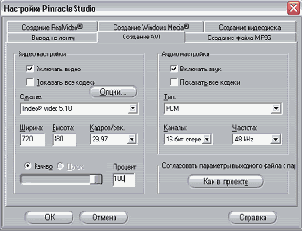
Возможность отключения видео предусмотрена для создания аудиофайла AVI, содержащего только звук, для импорта в другую программу. Вы также можете решить не включать звук в фильм, например, при создании небольшой анимации для web-страницы, или для уменьшения размера файла. Для каждого варианта используется соответствующий параметр сжатия
3. Проверьте показания Дискомера, чтобы убедиться в наличии достаточного дискового пространства.
4. Щелкните зеленую кнопку Создать AVI. В ответ на приглашение введите имя файла AVI.
По умолчанию ваши файлы будут сохраняться в каталоге:
C:\My Documents\Pinnacle Studio\My Projects
Щелкните OK, чтобы начать создание файла. Для создания AVI Studio декодирует каждый кадр видео в формате MPEG, просчитывает все имеющиеся титры и эффекты и сжимает получившийся кадр с помощью кодека, указанного на панели Создание AVI.
Обычно это медленный процесс: действительное время зависит от скорости вашего компьютера и длительности видео.
Проверка результатов

